- Base de conocimientos
- Automatización
- Workflows
- Probar el Workflows basado en contactos
Nota: Este contenido se tradujo a través de un software y es posible que no haya sido revisado. La versión en inglés se considera, por tanto, la versión oficial y es posible que haya sido actualizada. Para acceder a la versión en inglés, haz clic aquí.
Probar el Workflows basado en contactos
Última actualización: 19 de enero de 2023
Disponible con cualquiera de las siguientes suscripciones, a no ser que se indique de otro modo:
-
Marketing Hub Pro, Enterprise
-
Sales Hub Pro, Enterprise
-
Service Hub Pro, Enterprise
En Workflows basado en contactos, puedes probar los contactos contra los desencadenantes de inscripción para ver si cumplen con ellos e inscribir contactos de prueba para ejecutar instantáneamente todos los pasos de Workflows, omitiendo todos los retrasos. Descubre cómo probar los workflows basados en empresas, negocios, tickets y cotizaciones.
- Probar los contactos contra los desencadenantes de inscripción de Workflows
- Inscribir un contacto de prueba en Workflows
Probar los contactos contra los desencadenantes de inscripción de Workflows
- En tu cuenta de HubSpot, ve a Automatización > Workflows.
- Haz clic en el nombre de un Workflows basado en contactos.
- Haz clic en la casilla Desencadenantes de inscripción.
- En el panel derecho, haz clic en Criterio de prueba.
- En el cuadro de diálogo, usa la barra de búsqueda para buscar y seleccionar un contacto para probarlo contra el criterio desencadenante de la inscripción.
- Haz clic en Probar.
- El panel derecho indica si el contacto cumple o no cumple con los criterios del desencadenante de la inscripción.
- Si un contacto cumple con los criterios del desencadenante de la inscripción, se van a inscribir en el Workflows cuando esté activado si está seleccionada la casilla de comprobación Inscribir a los contactos que ya cumplen con este criterio.
- Si un contacto no cumple con el criterio desencadenante de la inscripción no se va a inscribir en el Workflows cuando se active, incluso si está seleccionada la casilla de comprobación Inscribir a los contactos que ya cumplen con este criterio.

Inscribir un contacto de prueba en Workflows
- En tu cuenta de HubSpot, ve a Automatización > Workflows.
- Haz clic en el nombre de un Workflows basado en contactos.
- En la parte superior derecha, haz clic en Probar.
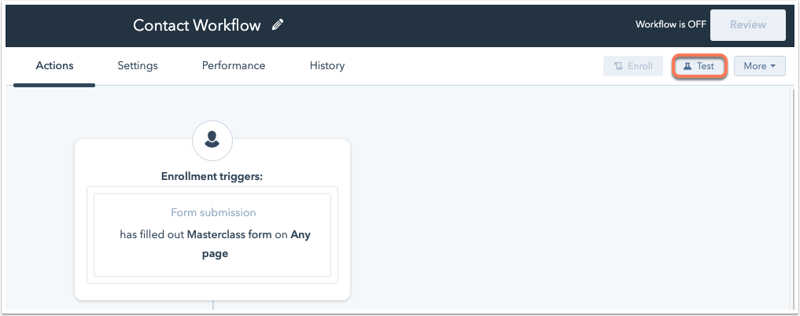
- En el cuadro de diálogo, haz clic en el menú desplegable Contacto de prueba para inscribir y selecciona un contacto para inscribirlo en Workflows. Todos los pasos de Workflows se producen instantáneamente, se omiten todos los retrasos, de modo que debe ser un contacto de prueba creado con el objetivo de probar el Workflows.
Ten en cuenta: si intentas probar bifurcaciones si/entonces en Workflows que dependen de acciones realizadas entre los pasos de Workflows, consulta este artículo: Lógica de bifurcación de prueba.
- Haz clic en Inscribir contacto de prueba.

- En la parte superior de Workflows, aparece un mensaje de confirmación «Se inscribió el contacto de prueba. Puedes comprobar el estado de los pasos de la acción en la página Historial.'.
- Haz clic en la pestaña Historial.
- Van a aparecer los pasos del Workflows que ejecutó el contacto de prueba, en la parte superior aparece el más reciente. Los contactos de prueba están marcados con una etiqueta Contacto de prueba debajo del nombre.
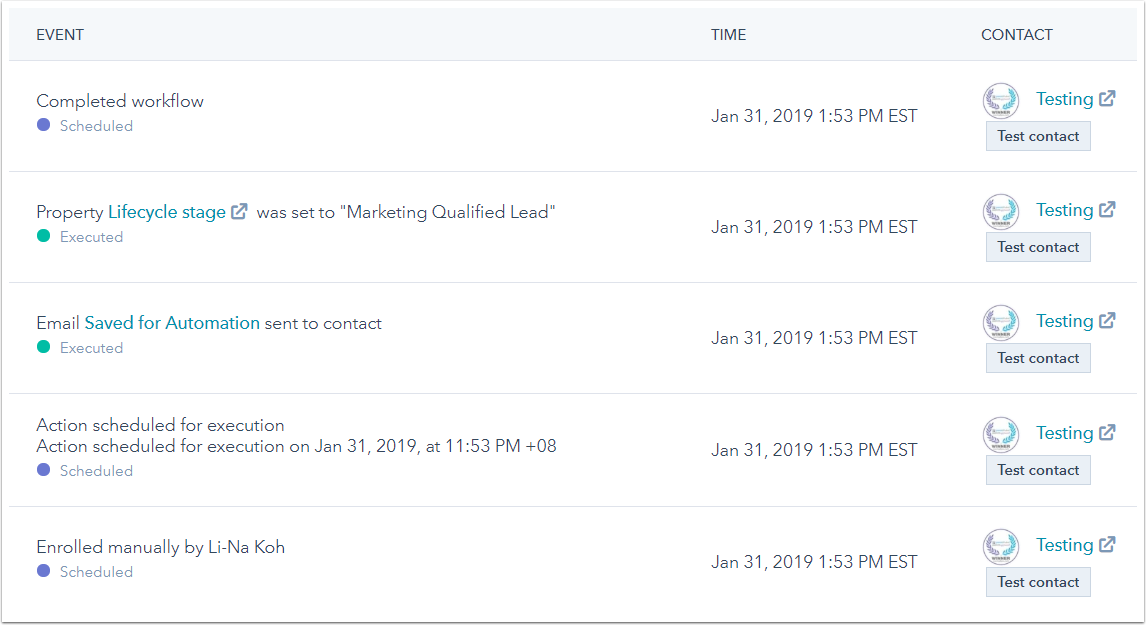
Workflows
Gracias por tus comentarios, son muy importantes para nosotros.
Este formulario se utiliza solo para recibir comentarios a la documentación. Cómo recibir ayuda con HubSpot.